Jag har ingen vana att säkerhetskopiera iPhone till iTunes eller iCloud. Men jag ställde iCloud för att säkerhetskopiera min iPhone 7-data automatiskt. Idag när jag kom för att återställa iPhone från en säkerhetskopia och det fortsatte att fråga efter iPhone-lösenordet för säkerhetskopiering. Jag använder vanligtvis fingeravtryckslösenord och tycks glömma det ursprungliga lösenordet för säkerhetskopiering. Vad är mitt iPhone-lösenord för säkerhetskopiering? Någon hjälp?
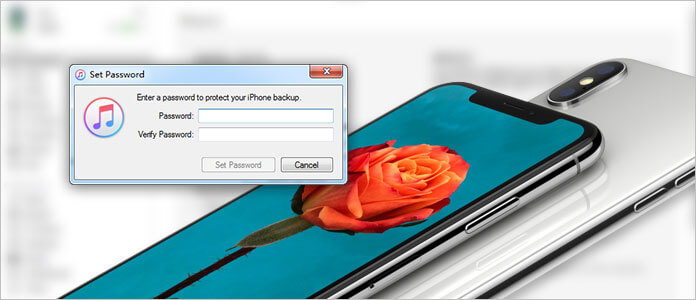
I många fall uppmanas du att ange ditt iPhone-lösenord för säkerhetskopiering. Även om du av olika skäl måste återställa eller radera iPhone- eller iTunes-lösenordet. Till exempel kan du glömma lösenordet, inte kan mata in det på grund av den trasiga skärmen, eller så har du inte ens ett lösenord för säkerhetskopiering. Vad ska du göra för att gå till nästa operation? Den här guiden visar hur du gör din iPhone lösenord återställning lösenord.
Innan vi visar dig hur du återställer eller tar bort ditt iPhone-lösenord för säkerhetskopiering är det nödvändigt att du säkerhetskopierar alla viktiga iOS-filer först. Eftersom du inte kommer ihåg lösenordet rekommenderar vi verkligen den professionella IOS Data Backup & Restore för att säkerhetskopiera data på din låsta iOS-enhet. Du kan gratis ladda ner den och prova.
steg 1 Ladda ner, installera och starta FoneLab på datorn och välj alternativet iOS Data Backup & Restore i huvudgränssnittet.

steg 2 Anslut din låsta iPhone till datorn med USB-kabel och välj sedan alternativet iOS-data-säkerhetskopiering.

steg 3 Alla typer av iPhone-data kan säkerhetskopieras, inklusive foton, meddelanden, videor, ljud, samtalsloggar, kontakter, kalender, anteckningar och mer. Välj filtyp och klicka på "Nästa" -knappen.

steg 4 klicka på Säkerhetskopiera för att säkerhetskopiera alla markerade data på iPhone till din PC eller Mac.

Med den här metoden kan du enkelt skapa en iPhone-säkerhetskopia utan att mata in ett lösenord för iPhone eller iTunes. Dessutom kan du kontrollera detaljerna för varje data och sedan säkerhetskopiera alla viktiga iPhone-filer.
Bästa iTunes-alternativet för att hjälpa dig hantera iOS-filer. Överför olika iOS-filer som foton, musik, kontakter och röstmemo mellan iPhone / iPad / iPod och PC / Mac.
När du har glömt iphone backup-lösenord kan du också lita på återställningsverktyget för att få tillbaka ditt iTunes-lösenord. iPhone Backup Password Återställning kan hjälpa dig att göra det enkelt. Två återställningssätt erbjuds för att hjälpa dig att knäcka iTunes-säkerhetskopieringslösenord, inklusive Brute-force Attack och Brute-Force med Mask Attack. Den hävdar att den har 86% dekryptering. Du kan ladda ner den och prova.
steg 1 Kör iPhone Backup Password Recovery
När du har laddat ner installerar du och kör det här lösenordet för säkerhetskopiering av iPhone-datorn på din dator. Den kan automatiskt upptäcka din iPhone och lista alla iTunes-backupfiler du någonsin har gjort på den här datorn. Välj säkerhetskopian som du har glömt lösenordet och klicka sedan på "Nästa" för att fortsätta.

steg 2 Välj lämplig attacktyp
Välj ditt önskade återställningsläge för lösenord för att återställa ditt iPhone-lösenord.

Brute-force with Mack Attack-läget rekommenderas om du kommer ihåg en del av lösenordet. Detta sätt kommer att ta mindre tid att göra iPhone-lösenordets återställningsprocess för lösenord.

steg 3 Dekryptera iTunes-lösenordet för säkerhetskopiering
Klicka på Start-knappen för att återställa ditt iPhone-lösenord. Det kommer att ta tider att slutföra hela processen. Du måste vänta tålmodigt.

Det kan ta några minuter, timmar eller dagar att återställa iTunes-lösenordet för återställning av lösenord baserat på ditt lösenords längd och komplexa. Dessutom kan inte iPhone Backup Password Recovery garantera 100% att hitta ditt lösenord.
Om du har säkerhetskopierat alla viktiga iPhone-filer kan du ta bort allt innehåll och inställningar på iPhone och skapa ett nytt Apple-konto. För att göra det kan du följa nästa steg.
steg 1 Slå på din iPhone och öppna Inställnings-appen.
steg 2 Tryck på Inställningar Allmän återställning för att öppna återställningsgränssnittet.
steg 3 Tryck Radera allt innehåll och alla inställningar för att ta bort all data och säkerhetskopieringslösenord från din iPhone.

Du kan också prova det kraftfulla iPhone Eraser för att bli av med iPhone-lösenordet för säkerhetskopiering.
Aiseesoft FoneEraser är det mest kraftfulla verktyget för att radera allt iPhone-innehåll och inställningar permanent och noggrant.
Du kanske behöver: Hur man byter och återställer lösenord när du har glömt Mac-lösenord
Vi pratar huvudsakligen om lösenord för säkerhetskopiering av iPhone i det här inlägget. Om du står inför den situationen att du har glömt säkerhetskopian för iPhone eller iTunes, kom ihåg först att säkerhetskopiera dina iPhone-data. Vi presenterar dig med ett populärt verktyg för återställning av lösenord för iTunes, hoppas att det kan hjälpa dig att återfå det saknade lösenordet.